请联系管理员以获得在此位置保存文件所需的权限
来源:脚本之家
时间:2024-01-10 21:10:45 129浏览 收藏
欢迎各位小伙伴来到golang学习网,相聚于此都是缘哈哈哈!今天我给大家带来《请联系管理员以获得在此位置保存文件所需的权限》,这篇文章主要讲到等等知识,如果你对文章相关的知识非常感兴趣或者正在自学,都可以关注我,我会持续更新相关文章!当然,有什么建议也欢迎在评论留言提出!一起学习!
目录
- 方法一、提高文本编辑器的权限
- 方法二、文件修改权限
- 方法三、组策略
今天本站在修改保存hosts的时候提示你没有权限在此位置中保存文件请与管理员联系以或得相应权限的提示,导致自己无法保存文件,为了帮助大家解决这个问题,小编在下文中为大家具体列出了具体的三种处理方法,大家可以来试着查看解决。

你没有权限在此位置保存文件请与管理员联系怎么办?
方法一、提高文本编辑器的权限
1、开始菜单->附件->右键点击“记事本”->以管理员运行,(操作如图)
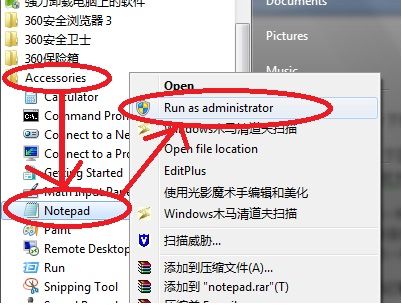
2、打开之后,用记事本打开hosts文件,hosts文件路径的是C:\Windows\System32\drivers\etc\hosts,(操作如图)
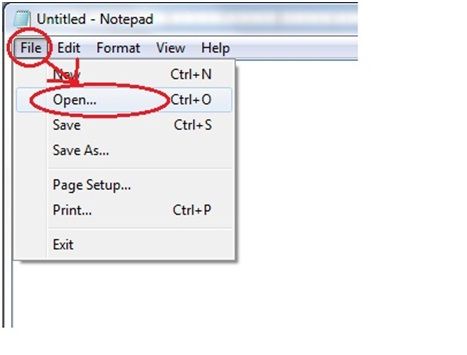
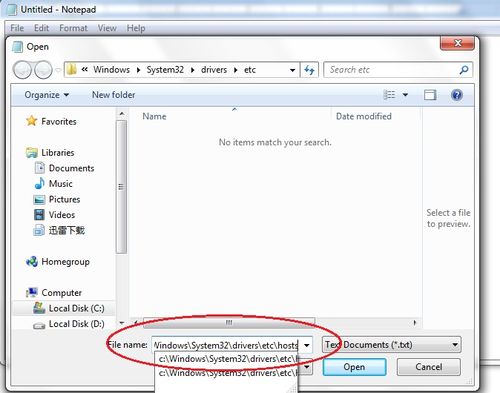
3、点打开后,再写好自己的hosts语句,直接保存就可以了。(操作如图)

当然可以结合批处理,vbs等可以参考本站以前发布的文章。
方法二、文件修改权限
1.首先我们右键单击存储文件的磁盘,点击属性;
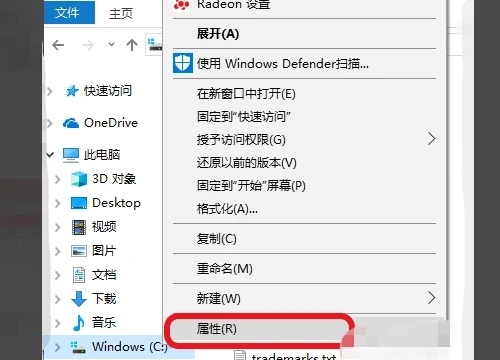
2.在磁盘属性上方一栏,找到“安全”一项,点击;
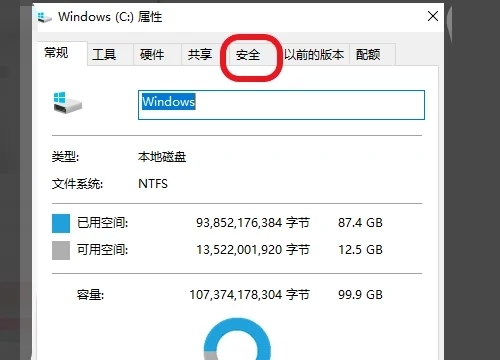
3.查看“组和用户名”以及当前用户名的权限。如果没有相应的文件写入权限,就无法在磁盘中保存文件。我们可以点击“编辑”;
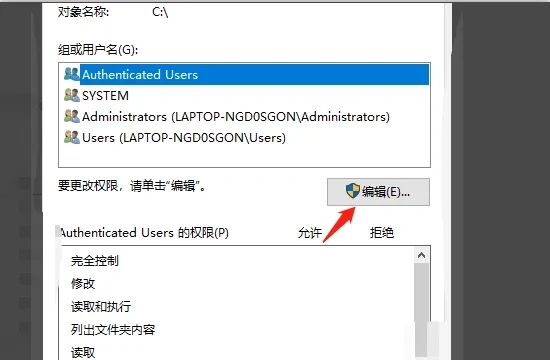
4.给当前的用户名,添加一系列的文件操作权限。最后点确定,即可解决没有权限保存文件的问题了。
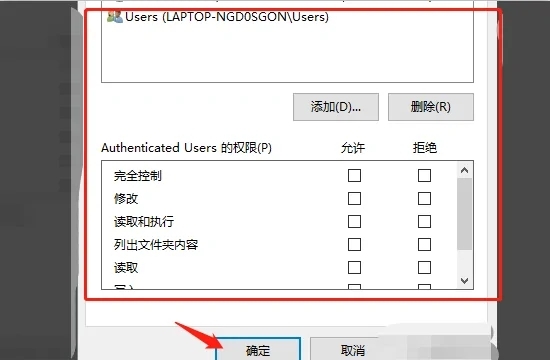
方法三、组策略
1.在开始菜单中打开运行命令,输入gpedit.msc;
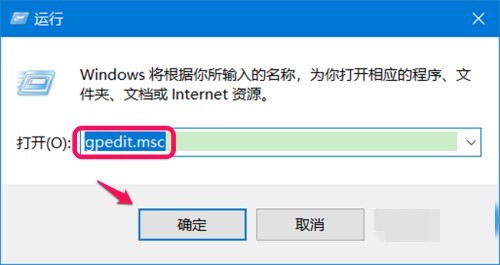
2.打开计算机本地组策略编辑器:选择计算机配置,windows设置,安全设置,本地策略,安全选项;
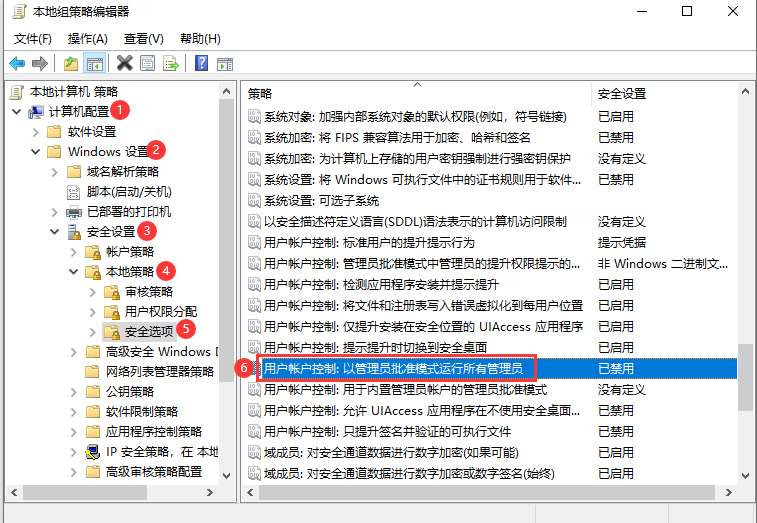
3.在右侧找到用户账户控制:以管理员批准模式运行所有管理员,双击打开;
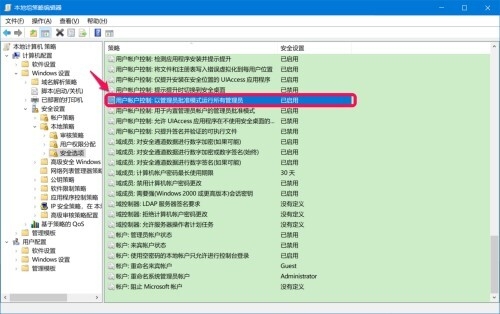
4.打开后,系统默认是已经启用了的,设置为已禁用,点击确定,重启电脑即可。
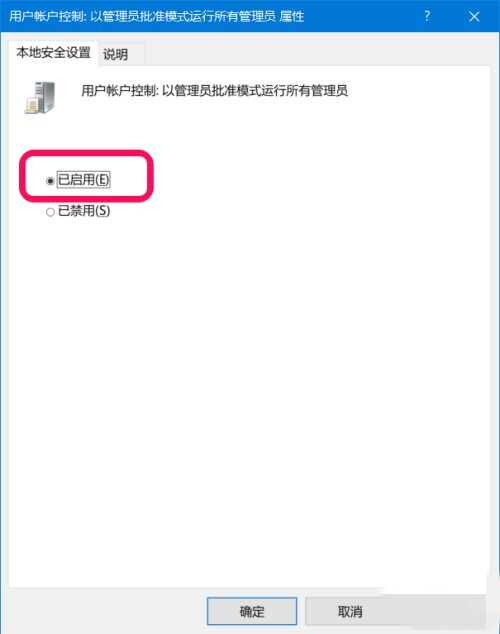
以上就是《请联系管理员以获得在此位置保存文件所需的权限》的详细内容,更多关于管理员,保存文件,没有权限的资料请关注golang学习网公众号!
-
501 收藏
-
501 收藏
-
501 收藏
-
501 收藏
-
501 收藏
-
144 收藏
-
284 收藏
-
244 收藏
-
148 收藏
-
429 收藏
-
451 收藏
-
130 收藏
-
469 收藏
-
455 收藏
-
218 收藏
-
118 收藏
-
203 收藏
-

- 前端进阶之JavaScript设计模式
- 设计模式是开发人员在软件开发过程中面临一般问题时的解决方案,代表了最佳的实践。本课程的主打内容包括JS常见设计模式以及具体应用场景,打造一站式知识长龙服务,适合有JS基础的同学学习。
- 立即学习 543次学习
-

- GO语言核心编程课程
- 本课程采用真实案例,全面具体可落地,从理论到实践,一步一步将GO核心编程技术、编程思想、底层实现融会贯通,使学习者贴近时代脉搏,做IT互联网时代的弄潮儿。
- 立即学习 516次学习
-

- 简单聊聊mysql8与网络通信
- 如有问题加微信:Le-studyg;在课程中,我们将首先介绍MySQL8的新特性,包括性能优化、安全增强、新数据类型等,帮助学生快速熟悉MySQL8的最新功能。接着,我们将深入解析MySQL的网络通信机制,包括协议、连接管理、数据传输等,让
- 立即学习 500次学习
-

- JavaScript正则表达式基础与实战
- 在任何一门编程语言中,正则表达式,都是一项重要的知识,它提供了高效的字符串匹配与捕获机制,可以极大的简化程序设计。
- 立即学习 487次学习
-

- 从零制作响应式网站—Grid布局
- 本系列教程将展示从零制作一个假想的网络科技公司官网,分为导航,轮播,关于我们,成功案例,服务流程,团队介绍,数据部分,公司动态,底部信息等内容区块。网站整体采用CSSGrid布局,支持响应式,有流畅过渡和展现动画。
- 立即学习 485次学习
